7 migliori correzioni per avvisi di maltempo che non funzionano su iPhone
Varie / / April 07, 2023
Introdotto per la prima volta con iOS 14, avvisi di maltempo su iPhone consentire agli utenti di ricevere in anticipo notifiche per eventi meteorologici gravi emessi dal governo come tornado, inondazioni improvvise, forti venti o tempeste di neve. Tuttavia, alcuni utenti si lamentano che gli avvisi di maltempo non funzionano per loro su iPhone con iOS 16.

Dai problemi software sull'iPhone alla mancanza della posizione necessaria e dell'accesso alle notifiche, ci sono diversi motivi per cui l'app Meteo potrebbe non riuscire a fornire avvisi di maltempo sul tuo iPhone. Quindi, in questo post, ti mostreremo alcuni modi per risolvere questo problema. Iniziamo!
1. Forza il riavvio del tuo iPhone
È sempre una buona idea riavviare il tuo iPhone ogni volta che riscontri problemi con esso. Tuttavia, a differenza di un normale riavvio, il riavvio forzato del tuo iPhone è un processo a livello hardware in cui l'alimentazione dell'iPhone dalla batteria viene temporaneamente interrotta, dando al tuo iPhone il nuovo inizio di cui ha bisogno.
Ecco come puoi forzare rapidamente il riavvio del tuo iPhone a seconda del modello:
iPhone X, iPhone 8, iPhone SE (2a generazione) o successivi:
Premere e rilasciare rapidamente il tasto Volume su seguito dal tasto Volume giù. Quindi, tieni premuto il pulsante di accensione finché non vedi un logo Apple sullo schermo.
iPhone 7 e 7 Plus:
Tieni premuto il pulsante Volume giù + Accensione finché non vedi il logo Apple.
iPhone SE (1a generazione), iPhone 6s o precedente:
Tieni premuto il tasto Home + il tasto di accensione finché non vedi il logo Apple.
2. Controlla se gli avvisi di maltempo sono disponibili per la tua regione
Gli avvisi di maltempo sono disponibili solo in una manciata di regioni a livello globale per iPhone con iOS 14 o versioni successive. Le regioni supportate includono Giappone, Canada, Cina, Australia, Messico, Tailandia, India, Brasile, Stati Uniti ed Europa.
Se ti trovi al di fuori di queste regioni, non riceverai avvisi di maltempo sul tuo iPhone. Invece, dovrai fare affidamento sulle fonti del tuo governo locale. In alternativa, puoi anche scegliere di utilizzare altri servizi meteorologici come AccuWeather che coprono molte più regioni rispetto all'app Meteo predefinita sul tuo iPhone.
3. Controlla se gli avvisi di maltempo sono abilitati
Ancora un altro motivo per cui gli avvisi di maltempo potrebbero non funzionare per te è che non li hai abilitati per la tua posizione. Per ricevere avvisi di maltempo sul tuo iPhone, devi seguire questi passaggi e abilitare l'interruttore per lo stesso all'interno dell'app Meteo predefinita sul tuo iPhone.
Passo 1: Individua e apri l'app Meteo sul tuo iPhone.

Passo 2: Quando si apre l'app Meteo, tocca l'icona del menu in basso a destra.

Passaggio 3: Quando vedi un elenco di posizioni, tocca il pulsante circolare a tre punti nell'angolo in alto a destra.

Passaggio 4: Dal menu, seleziona Notifiche.

Passaggio 5: Tocca e abilita l'interruttore per Sever Weather in Posizione attuale.

4. Controlla se l'app Meteo ha accesso alla posizione
L'app Meteo e altri servizi critici che dipendono da essa richiedono l'accesso ai dati sulla posizione del tuo iPhone per funzionare correttamente. Se non sei sicuro che l'app Meteo disponga dell'accesso alla posizione necessario, puoi seguire questi passaggi per verificare.
Passo 1: Individua e apri l'app Impostazioni sul tuo iPhone.

Passo 2: All'interno dell'app Impostazioni, scorri verso il basso e tocca Privacy e sicurezza.

Passaggio 3: In Privacy e sicurezza, tocca Servizi di localizzazione.

Passaggio 4: Dall'elenco di app che appare, tocca l'opzione Meteo.

Passaggio 5: Seleziona Sempre. Una volta fatto, puoi anche abilitare l'interruttore per la posizione precisa.
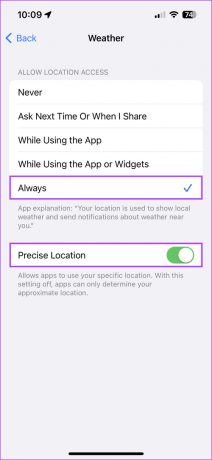
5. Abilita le notifiche per l'app Meteo
Oltre all'accesso alla posizione, l'app Meteo richiede anche l'autorizzazione per inviare notifiche, prima che gli avvisi di maltempo possano apparire sul tuo iPhone. Per verificare se le notifiche per l'app Meteo sono abilitate sul tuo iPhone, procedi nel seguente modo:
Passo 1: Individua e apri l'app Impostazioni sul tuo iPhone.

Passo 2: All'interno dell'app Impostazioni, tocca Notifiche.

Passaggio 3: Dall'elenco di app che appare, tocca Meteo.

Passaggio 4: Nella pagina visualizzata, tocca e abilita l'interruttore per Consenti notifiche.
Nota: Ti consigliamo inoltre di abilitare l'interruttore per gli avvisi critici. Ciò ti assicurerà di ricevere avvisi di maltempo anche quando il tuo iPhone è impostato su Non disturbare.
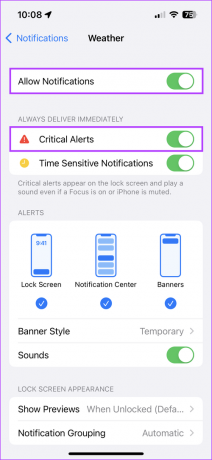
6. Verifica la presenza di nuovi aggiornamenti iOS
Gli avvisi di maltempo sono disponibili solo su iPhone con iOS 14 o versioni successive. Quindi, se non hai mai aggiornato il tuo iPhone prima, ora potrebbe essere il momento di aggiornarlo. Inoltre, ottenere l'ultimo aggiornamento iOS garantisce anche l'accesso alle ultime correzioni di bug che possono risolvere i problemi relativi agli avvisi di maltempo sul tuo iPhone.
Per controllare gli ultimi aggiornamenti iOS sul tuo iPhone, segui questi rapidi passaggi:
Passo 1: Apri l'app Impostazioni sul tuo iPhone.
Passo 2: Scorri verso il basso e tocca Generale.


Passaggio 3: In Generale, tocca Aggiornamento software.

Passaggio 4: Lascia che il tuo iPhone cerchi gli ultimi aggiornamenti iOS. Se è disponibile un nuovo aggiornamento, tocca "Scarica e installa".

7. Reinstalla l'app Meteo
Se nessuna delle soluzioni precedenti aiuta, l'ultima cosa che puoi fare è rimuovere l'app Meteo dal tuo iPhone e reinstallarla. Ciò contribuirà a eliminare bug sconosciuti che potrebbero impedire il funzionamento degli avvisi di maltempo sul tuo iPhone.
Per reinstallare l'app Meteo sul tuo iPhone, puoi seguire i passaggi elencati di seguito:
Passo 1: Individua la pagina in cui si trova l'app Meteo. Quindi, tocca e tieni premuta un'area vuota della schermata Home fino a quando le icone delle app iniziano a oscillare.

Passo 2: Tocca il segno meno nell'angolo in alto a sinistra dell'icona Meteo.
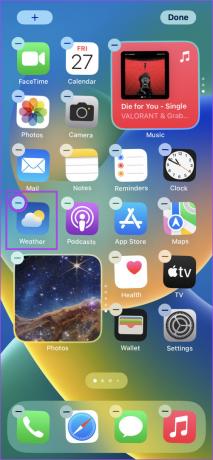
Passaggio 3: Dalla richiesta di conferma, tocca l'opzione Elimina app.

Passaggio 4: Ora apri l'App Store sul tuo iPhone e cerca Meteo. Quindi, tocca l'icona della nuvola blu per reinstallare l'app Meteo.

Non perdere mai più un avviso di maltempo
Sicuramente non vorrai perderti gli avvisi meteorologici critici solo perché non appariranno sul tuo iPhone. Per fortuna, queste correzioni rapide e semplici dovrebbero aiutare a correggere gli avvisi di maltempo che non funzionano su iPhone. Ciò contribuirà a garantire che tu sia preparato a tutto quando si verificano calamità naturali avverse.



